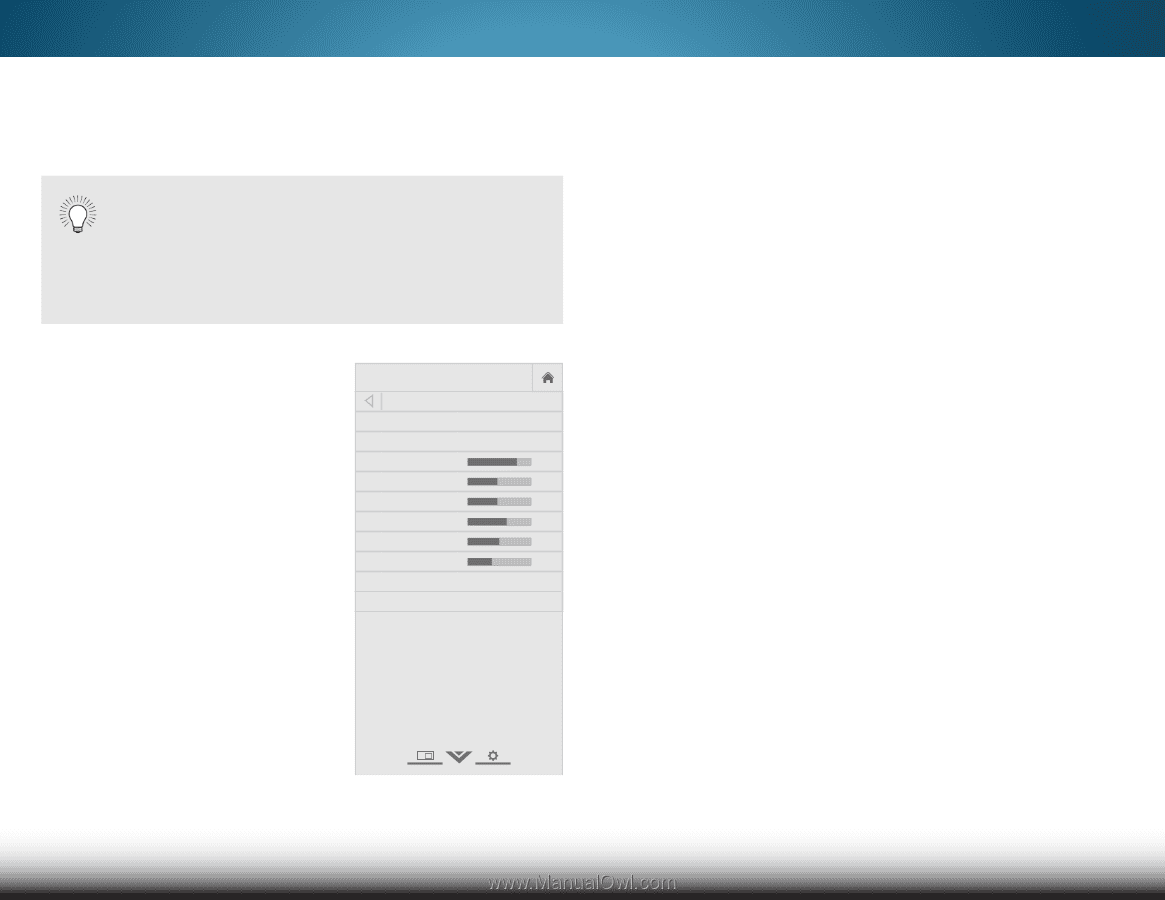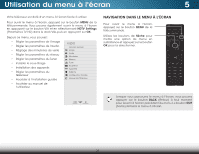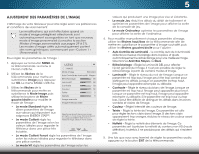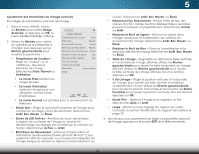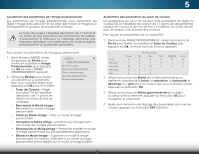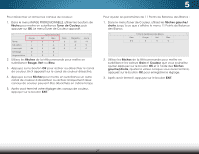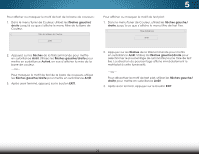Vizio M552i-B2 Download - Page 30
Ajustement Des ParamÈtres De L'image
 |
View all Vizio M552i-B2 manuals
Add to My Manuals
Save this manual to your list of manuals |
Page 30 highlights
5 Ajustement des paramètres de l'image L'affichage de votre téléviseur peut être réglé selon vos préférences et conditions de visionnement. Les modifications, qui sont effectuées quand un mode d'image préréglé est sélectionné, sont automatiquement sauvegardées en tant que nouveau mode d'image personnalisé (consultez la section Modes d'image personnalisés aux pages 29 à 31). Les modes d'image créés automatiquement portent des noms génériques, commençant par « Custom 1 » (Personnalisé 1). Pour régler les paramètres de l'image : 1. Appuyez sur le bouton MENU de la télécommande. Le menu à l'écran s'affiche. 2. Utilisez les flèches de la télécommande pour mettre en surbrillance Image puis appuyez sur OK. Le menu Image s'affiche. 3. Utilisez les flèches de la télécommande pour mettre en surbrillance le Mode Image, puis utilisez les boutons de flèche gauche/droite pour modifier le mode de l'image : VIZIO Image Mode Image Standard Auto Contrôle de Luminosité Moyen Rétroéclairage - + 85 Luminosité - + 50 Contraste - + 50 Couleur - + 59 Teinte - +0 Netteté - +9 Image avancée Image Professionnelle • Le mode Standard règle les divers paramètres de l'image aux valeurs qui répondent aux exigences ENERGY STARMD. • Le mode Calibré règle les Sélectionnez à partir des modes image préréglés. Le mode image Standard répond aux exigences ENERGY STAR ®. Pour la meilleure image, utilisez le mode Calibré. paramètres de l'image selon les valeurs idéales pour regarder le téléviseur dans une pièce très éclairée. • Le mode Calibré Foncé règle les paramètres de l'image selon les valeurs idéales pour regarder le téléviseur dans une pièce sombre. • Le mode Vif règle les paramètres de l'image selon les 24 valeurs qui produisent une image plus vive et éclatante. • Le mode Jeu réduit les délais du débit de traitement et optimise les paramètres de l'image pour afficher la sortie de la console de jeu. • Le mode Ordinateur optimise les paramètres de l'image pour afficher la sortie de l'ordinateur. 4. Pour modifier manuellement chaque paramètre d'image, utiliser les flèches haut/bas de la télécommande afin de mettre en surbrillance le paramètre d'image souhaité, puis utiliser les flèches gauche/droite pour l'ajuster : • Auto Contrôle de Luminosité - Le contrôle auto de la luminosité détecte les niveaux d'éclairage dans la pièce et ajuste automatiquement le rétroéclairage pour une meilleure image. Sélectionnez Arrêt, Bas, Moyen, ou Élevé. • Rétroéclairage - Règle la luminosité DEL pour affecter l'éclat général de l'image. Il n'est pas possible de régler le Wide réZtrooom éclaiNraorgmeal à Ppaanortrairmdice certains modes d'image. • Luminosité - Règle le niveau du noir de l'image. Lorsque ce paramètre est trop bas, l'image peut être trop sombre pour distinguer les détails. Lorsque ce paramètre est trop haut, Exit l'im2aDge peu3Dt apparaître estompée ou délavée. • Contraste - Règle le niveau du blanc de l'image. Lorsque ce paramètre est trop haut, l'image peut apparaître plus foncé. Lorsque ce ApBaC ramètre est trop haut, l'image peut apparaître estompée ou délavée. Si le paramètre est trop haut ou trop Input basW, iidl epeut êCtCre difficile de distinguer les détails dans les zones sombres et claires de l'image. • Couleur - Règle l'intensité des couleurs de l'image. • Teinte - Règle la teinte de l'image. Ce paramètre est utile Sleep Timer poPuicrturéreglerAluedsiotons clairs dans l'image. Si des tons clairs apparaissent trop oranges, réduisez le niveau de couleur avant de régler la teinte. • Netteté - Règle la netteté des éléments de l'image. Ce paramètre sert à préciser la netteté du contenu non HD (haute Network Settings Help définition); toutefois, il ne produira pas des détails qui n'existent pas. 5. Une fois que vous avez terminé de régler les paramètres audio, appuyez sur le bouton EXIT de la télécommande.